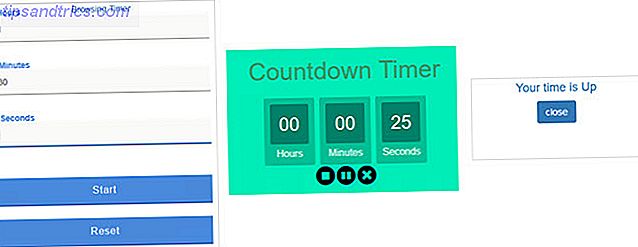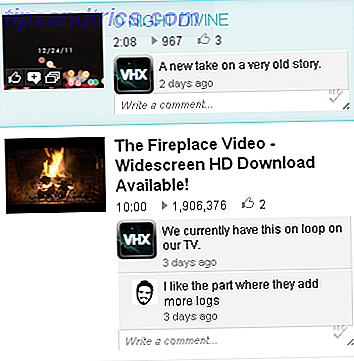Wir haben Ihnen in der Vergangenheit eine Reihe von Apps zur Gestenerkennung für Windows vorgestellt. Ich bin ein begeisterter Benutzer von Mausgesten. Ich bleibe so lange wie möglich mit der Maus oder der Tastatur, ohne auf die andere zu wechseln. Wie Sie annehmen würden, bin ich ein großer Fan von Tastaturkürzeln und Mausgesten. Wenn Sie ein Linux-Benutzer sind, können Sie Easystroke für Mausgesten unter Linux ausprobieren.
Wir haben Ihnen in der Vergangenheit eine Reihe von Apps zur Gestenerkennung für Windows vorgestellt. Ich bin ein begeisterter Benutzer von Mausgesten. Ich bleibe so lange wie möglich mit der Maus oder der Tastatur, ohne auf die andere zu wechseln. Wie Sie annehmen würden, bin ich ein großer Fan von Tastaturkürzeln und Mausgesten. Wenn Sie ein Linux-Benutzer sind, können Sie Easystroke für Mausgesten unter Linux ausprobieren.
Easystroke ist eine Gestenerkennung für Linux. Ursprünglich für die Arbeit mit Tablet-PCs entwickelt, kann es mit einer Maus oder sogar mit den Fingern verwendet werden, wenn Sie einen berührungsempfindlichen Bildschirm haben und Ihre Linux-Distribution dies erlaubt!
In jedem Fall können Sie es genauso einfach mit einer einfachen 2-Tasten-Maus verwenden. Lassen Sie uns beginnen und installieren Sie die Anwendung, so dass Sie Mausgesten unter Linux verwenden können.

Sie können Easystroke PPA zu Ihren Softwarequellen hinzufügen Ihr Handbuch zu Ubuntu Repositories und Paketverwaltung Ihr Handbuch zu Ubuntu Repositories und Paketmanagement Lesen Sie mehr und installieren Sie dann mit apt . Stellen Sie einfach " sudo apt-get install easystroke " ein und der Rest wird für Sie erledigt. Nach der Installation finden Sie Eaststroke unter Anwendungen> Universal Access. Feuern Sie es ab und lassen Sie uns sehen, was es tun kann.

Ich würde vorschlagen, dass Sie sofort zum Tab "Einstellungen" wechseln. Hier können Sie festlegen, welche Tastenanschläge und Maustaste Sie zum Zeichnen von Gesten verwenden möchten. Sie sollten eine Zusatztaste wie Umschalt, Strg usw. hinzufügen, um zu verhindern, dass normale Mausbewegungen als Geste interpretiert werden, und um zu steuern, wann genau eine Geste ausgeführt werden soll.

Weitere Vorlieben sind Strichfarbe / -breite, die Möglichkeit, Easystroke bei der Anmeldung automatisch zu starten, das Tray-Icon anzuzeigen und die letzte Geste im Tray anzuzeigen. Zusätzlich können Sie bestimmte Fenster als "Ausnahmen" definieren und die Mausbewegungen werden nicht als Gesten erkannt, wenn Sie innerhalb dieser Fenster arbeiten. Die Angabe einer Ausnahme ist einfach, Sie müssen lediglich auf "Ausnahme hinzufügen" und dann auf das Fenster klicken. Es wird dann zur Ausnahmeliste hinzugefügt.

Als Nächstes müssen Sie Gesten erstellen und sie konfigurieren, um benutzerdefinierte Befehle auszuführen. Gehen Sie zur Registerkarte "Aktionen", klicken Sie auf Aktion hinzufügen, geben Sie Ihrer Geste einen Namen und klicken Sie auf Typ. Sie können dann aus den verschiedenen Aktionen auswählen, die Sie mit der Geste ausführen können. Sie können einen Befehl ausführen, einen Tastendruck senden, eine Seite blättern und vieles mehr. Stellen Sie dann das Detail für den ausgewählten Typ bereit. Klicken Sie auf "Schlag aufnehmen" und zeichnen Sie mit den Tasten und der Maus, die Sie oben erstellt haben, den Strich auf dem Bildschirm. Das ist es, du bist fertig. Wenn Sie das nächste Mal einen ähnlichen Strich mit Easystroke erneut zeichnen, wird die konfigurierte Aktion automatisch ausgeführt.
Mausgesten können so konfiguriert werden, dass Sie Ihre bevorzugten Anwendungen starten, Text senden und auf eine Schaltfläche klicken, um eine vollständig automatisierte Anwendung zu erstellen. Fügen Sie dazu die Tatsache hinzu, dass Sie benutzerdefinierte Skripts über die Befehlszeile ausführen können, und Sie haben ein wirklich unverzichtbares Werkzeug zur Hand.
Verwenden Sie Mausgesten unter Linux, um Ihre Aufgaben schneller auszuführen? Was sind deine Lieblingsanwendungen?